Como fazer retrato do Powerpoint no Powerpoint 2010
Última atualização: 12 de março de 2019
A orientação padrão no Microsoft Powerpoint 2010 é paisagem, mas essa nem sempre é a melhor opção para todas as apresentações de slides que você criar. Ocasionalmente, você pode ter muitos slides com listas longas ou imagens altas, o que é melhor para slides com orientação retrato.
O Powerpoint 2010 permitirá que você ajuste a orientação do slide, no entanto, para seguir o tutorial abaixo, se achar que prefere a orientação de retrato em vez de paisagem.
Mudar a orientação em uma apresentação do Powerpoint 2010
As etapas deste guia mudarão a orientação de todos os slides da sua apresentação. Infelizmente, toda a sua apresentação deve usar a mesma orientação. Se você deseja alternar entre orientações em uma apresentação de slides do Powerpoint, é necessário vincular várias apresentações. Este artigo da Microsoft explica em detalhes. Pode ser um pouco complicado, mas é a única opção se você precisar de várias orientações na mesma apresentação do Powerpoint 2010.
- Abra sua apresentação no Powerpoint 2010.
- Clique na guia Design na parte superior da janela.
- Clique no botão Orientação do slide na seção Configuração da página da faixa de opções de navegação e clique na opção Retrato .

Observe que você também pode alterar a orientação clicando no botão Configuração da página ao lado de Orientação do slide e ajustando a orientação a partir daí.
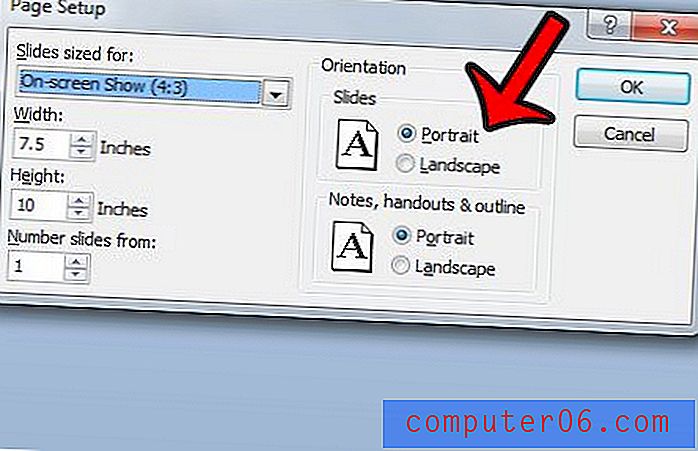
Esse menu contém várias outras opções para seus slides; portanto, pode ser mais útil se você precisar ajustar mais configurações.
Como fazer retrato do Powerpoint em outras versões do Powerpoint
Se você estiver usando uma versão mais recente do Powerpoint, como o Powerpoint para Office 365, poderá achar que essa opção de orientação não está mais disponível.
Em vez disso, você pode fazer o Powerpoint retrato nesses aplicativos mais recentes, executando as seguintes etapas:
- Abra a apresentação de slides.
- Clique na guia Design .
- Clique no botão Tamanho do slide e escolha a opção Tamanho personalizado do slide .
- Escolha a opção Retrato na seção Slides .
- Clique no botão OK .
Você precisa compartilhar uma apresentação do Powerpoint com alguém que não possui o programa Powerpoint? Converta uma apresentação de slides do Powerpoint 2010 em PDF para que seja acessível a pessoas sem os meios para visualizar um arquivo do Powerpoint.
Se você estiver trabalhando em um projeto do Powerpoint com uma equipe de pessoas, poderá ser necessário combinar vários arquivos para o projeto final. Aprenda a mesclar arquivos no Powerpoint 2010 para concluir sua tarefa.



